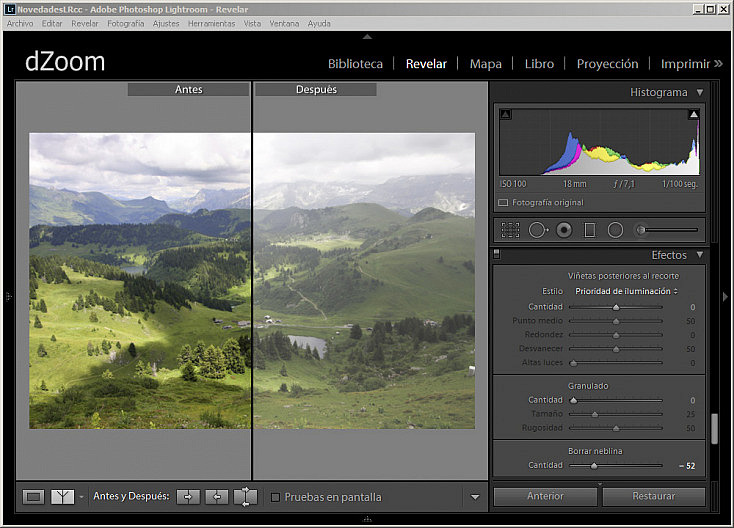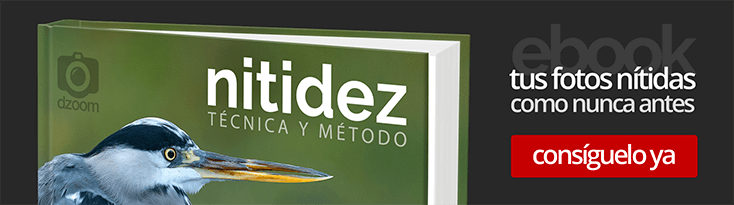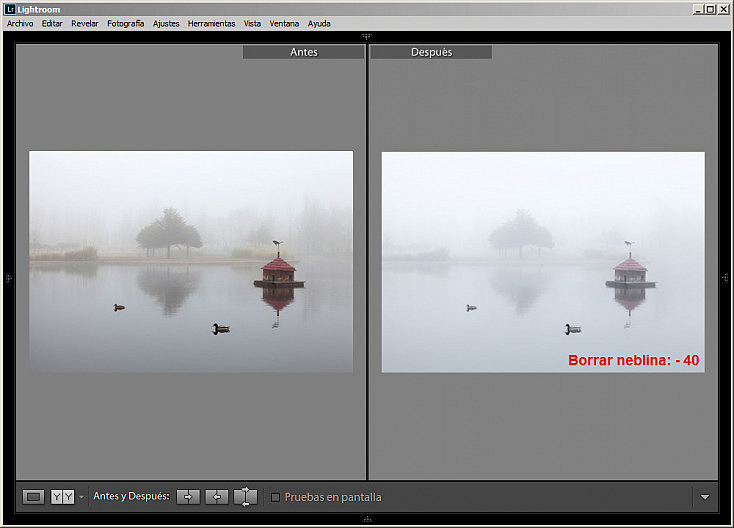Como sabes, en dzoom llevamos un tiempo analizando las novedades de las últimas versiones de Lightroom. Te hemos hablado de lo fácil que es crear imágenes HDR o fotografías panorámicas. Le has echado un vistazo a esos artículos, ¿verdad?
Pues bien, hoy traemos otra funcionalidad de la aplicación de Adobe, pero a diferencia de las otras dos comentadas, la que vamos a presentar hoy es exclusiva de Lightroom CC. Desconozco el motivo, pero el "efecto niebla", "borrar neblina", o como lo denominan en inglés: "dehaze", sólo está disponible en la versión de pago por suscripción y no en la versión Lightroom 6. Una lástima para quienes hayan optado por la versión 6.
Dicho esto, conozcamos ahora en qué consiste esta funcionalidad y cómo utilizarla. Aunque, como verás, no tiene ningún misterio. ¡Allá vamos!
¿Qué Es Eso Del "Efecto Niebla"?
El "efecto neblina" permite, partiendo de una escena libre de este fenómeno atmosférico, poder simular su presencia de una forma bastante realista. Para ello, Lightroom superpone una "película" de niebla con la que es posible lograr un resultado similar al que habríamos logrado en un día de niebla.
Mira el antes y el después de la imagen superior. Como puedes ver, en origen la imagen estaba libre de niebla, pero tras aplicar el efecto se obtiene una apariencia muy cercana a la realidad del resultado que percibiríamos ante la existencia de niebla en el ambiente.
¿Qué te parece?, se aprecia claramente en qué consiste el efecto, ¿verdad?
¿Cómo Conseguirlo Con Lightroom? No Puede Ser Más Fácil
Para aplicar el efecto, basta con abrir la imagen a la que deseas aplicar el efecto en Lightroom y, dentro del módulo Revelado (D), en la sección "Efectos", modificar el valor del indicador "Borrar neblina".
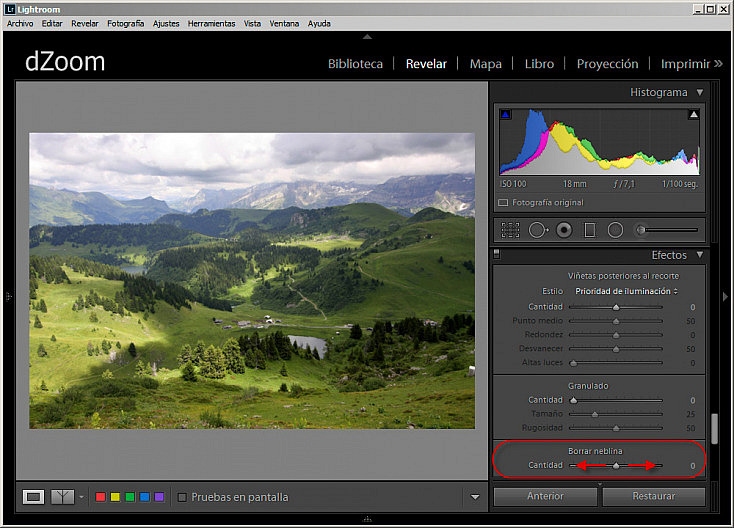
Como ves, es sólo un deslizador, que puedes mover a izquierda o derecha, con el siguiente comportamiento: si mueves hacia la derecha (valores positivos), lo que harás es "borrar" la posible presencia de niebla; mientras que si lo desplazas hacia la izquierda (valores negativos), generarás esa niebla.
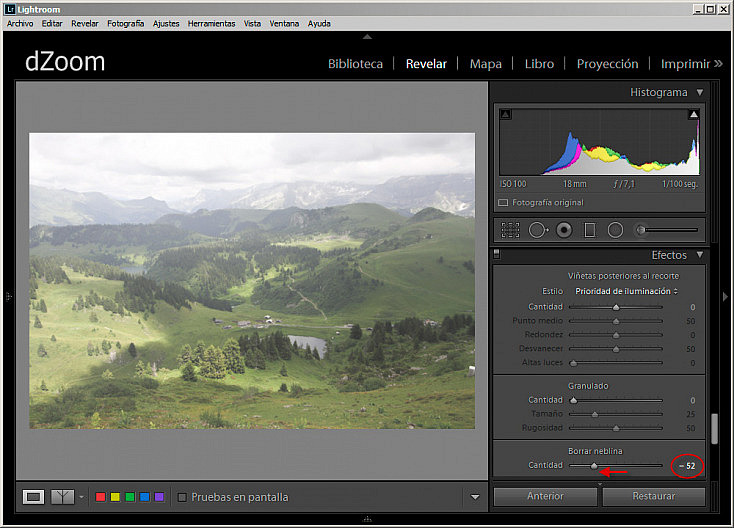
Por supuesto, en función de cuánto desplaces el indicador, la cantidad de niebla que añadas o retires variará. Y, en el caso de que apliques un borrado de niebla sobre una imagen que no presenta niebla, obtendrás un resultado extraño, como en la imagen que se muestra a continuación. Se aprecia una imagen excesivamente saturada y contrastada.
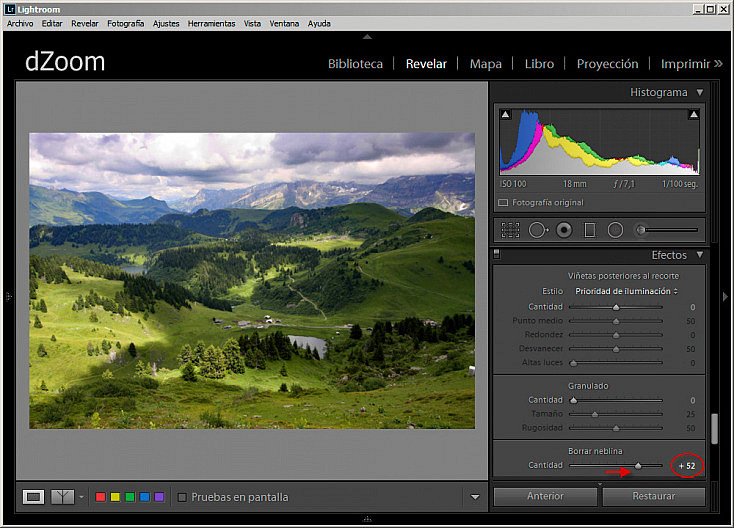
El uso, como ves, es muy sencillo, arrastrar el deslizador en un sentido u otro y más o menos en función del resultado deseado. No puede ser más fácil, ¿no?
Otros Usos: La Eliminación de Niebla, o La Incorporación De Niebla Más Densa
Aunque al hablarte de esta funcionalidad te la he presentado como "efecto niebla", lo cierto es que la herramienta se denomina "Borrar neblina", o en inglés dehaze. Porque para lo que fue concebida es para eliminar niebla, no para incorporarla. De ahí su nombre.
Sin embargo, al permitir valores negativos y positivos el indicador, nos ofrece la posibilidad de aplicar o retirar niebla. En el caso del apartado anterior veíamos cómo aplicar niebla. En la imagen siguiente, en la que se ha aplicado un valor positivo al deslizador, puedes ver cómo es posible retirar la niebla.
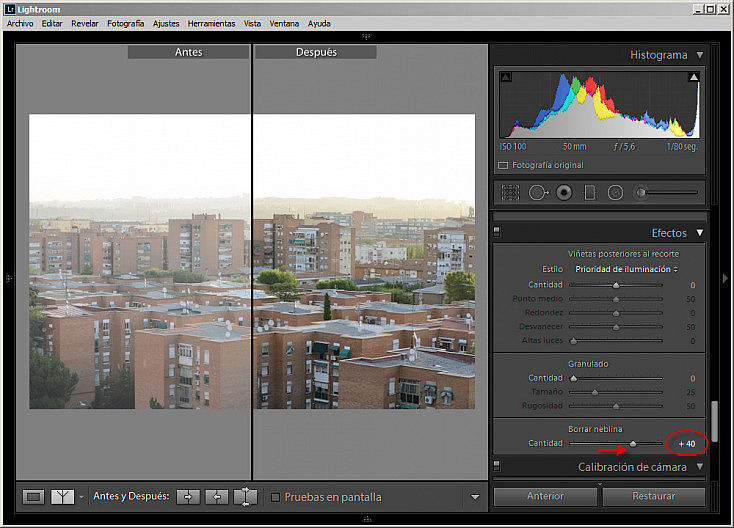
Aunque aquí se puede apreciar la gran limitación de esta funcionalidad: se aplica por igual a toda la imagen, no hay posibilidad de seleccionar que sólo se aplique en una determinada sección, o de forma degradada. Pues a mí me habría interesado que actuase con una mayor intensidad en el fondo de la imagen.
Por supuesto, si se puede añadir niebla sobre una imagen que no tenía, también se puede añadir un poquito más de niebla sobre una imagen que ya la tuviese. Es el caso de la siguiente imagen. En ella se llevó el indicador de borrado de neblina al valor -40. Así se ha logrado simular una niebla aún más densa.
Como ya nos contó hace un tiempo Javier Millán, la niebla tiene un valor increíble para potenciar el minimalismo de nuestras imágenes. Y a través de esta nueva funcionalidad de Lightroom CC podrás aportárselo a tus imágenes, aún a pesar de que en la escena original no hubiese niebla.
Comparte Con Nosotros Tus Impresiones
¿Ya has probado esta nueva opción de Lightroom?, ¿prefieres no forzar efectos de este tipo y buscar estos resultados exclusivamente a través de la presencia de niebla en la escena original?, ¿te sientes especialmente orgulloso de alguna imagen con niebla real o que hayas simulado por éste u otro efecto?
Pues, como siempre, compártelo con nosotros, estamos deseando leer tus comentarios y echar un vistazo a tus imágenes. ¡No dejes pasar la oportunidad! Y disfruta de la frescura de la niebla, que con el verano que estamos teniendo en España se agradece incluso poder sólo imaginar la frescura de la niebla :)
Enlaces Relacionados
- Foto de cabecera: Clouds on the head - por photophilde (licencia CC)
- Novedades en Lightroom CC y 6: Crea Fotografías HDR De Forma Rápida y Sencilla
- Novedades en Lightroom CC y 6: Crea Impresionantes Fotos Panorámicas Sin Salir de la Aplicación
- Potencia el Minimalismo de tus Fotografías Aprovechando el Factor Niebla
- 7 Consejos para Hacer Fotos en la Niebla Geniales